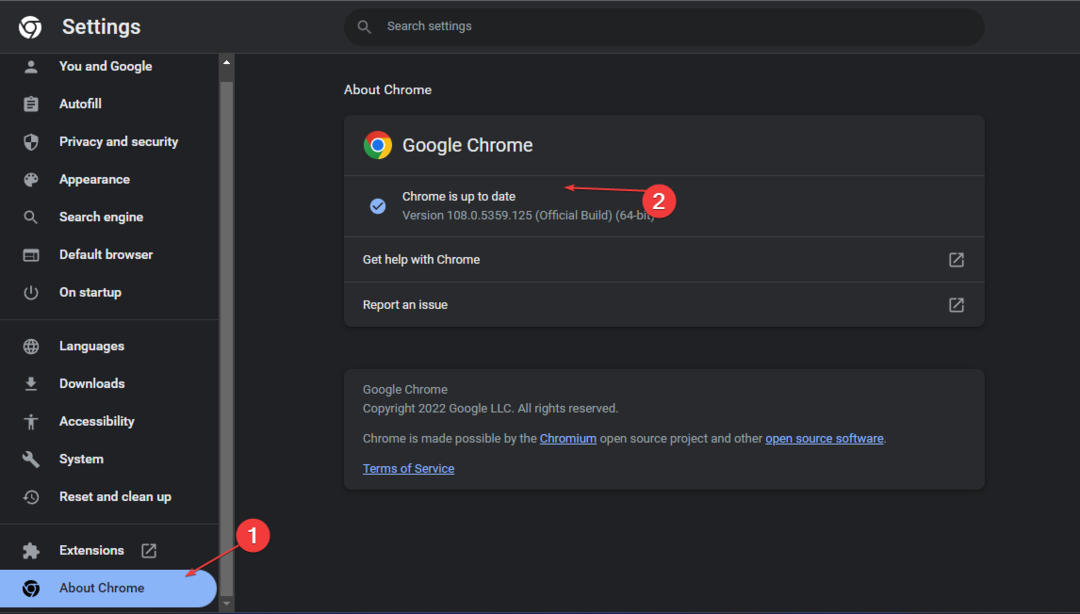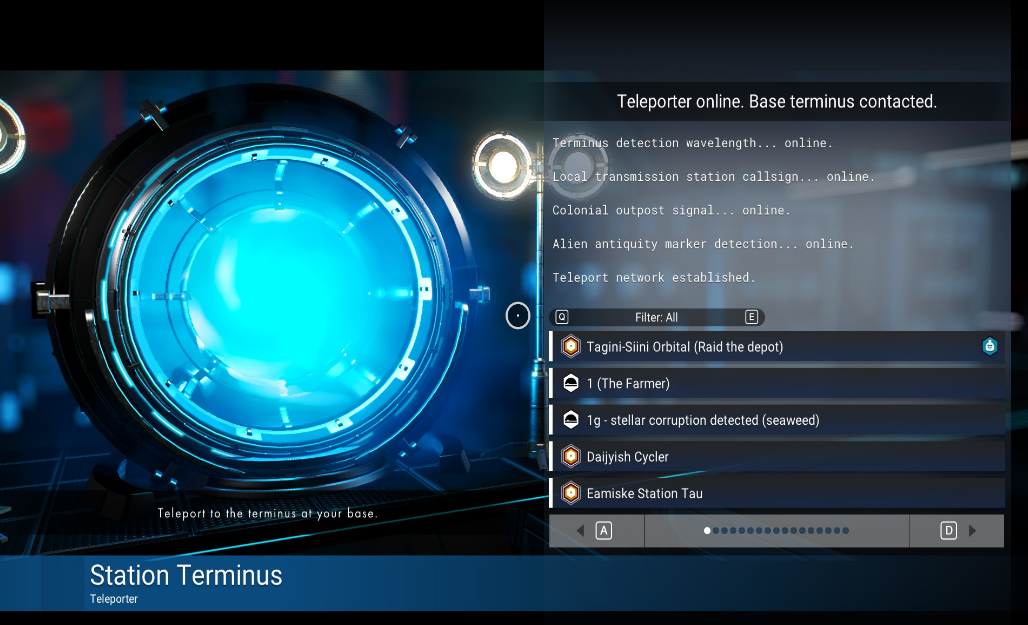Atualize os drivers para corrigir erros de versão do driver no MW2
- Para corrigir problemas de driver, é recomendável atualizá-los para a versão mais recente e verificar se isso ajuda.
- Às vezes, limpar o cache da GPU pode ajudar com esse e muitos outros problemas.

xINSTALE CLICANDO NO ARQUIVO PARA DOWNLOAD
- Baixe o Fortect e instale-o no seu PC.
- Inicie o processo de digitalização da ferramenta para procurar arquivos corrompidos que são a origem do seu problema.
- Clique com o botão direito em Iniciar reparo para que a ferramenta possa iniciar o algoritmo de fixação.
- Fortec foi baixado por 0 leitores deste mês.
O erro de versão do driver da GPU do Modern Warfare 2 pode impedir que você jogue, por isso é importante corrigi-lo.
Este não é o único problema, e muitos relataram que Modern Warfare 2 trava na tela de carregamento. No entanto, abordamos esse problema em um guia separado.
Hoje vamos nos concentrar em problemas de driver, então vamos começar, certo?
Por que estou recebendo o erro de driver da GPU no Modern Warfare 2?
- A versão desatualizada do Windows pode causar problemas e falhas no jogo.
- Drivers de placas gráficas podem levar a esse problema, então atualizar drivers da placa gráfica.
- Os problemas do DirectX podem causar esse problema, então você pode ter que reinstale o DirectX.
- O cache de suas GPUs pode levar a esse problema em alguns casos.
Como posso corrigir o erro do driver da GPU no Modern Warfare 2?
1. Limpe o cache da GPU
- Abrir Explorador de arquivos.

- Digite o seguinte comando no Barra de endereço, então aperte Digitar:
%localappdata%
- Localize o nvidia pasta, abra-a e, em seguida, abra o DXCache pasta e exclua todos os itens nela.

- Volte, abra o GLCache pasta e exclua todos os itens nela.

- Volte para o Local pasta e encontre o Corporação NVIDIA pasta e abra-a.

- Abra o NV_Cache pasta e exclua todos os arquivos nesta pasta.

- Reiniciar seu computador.
2. Atualize seu driver de GPU
- Procurar Gerenciador de Dispositivos e abra o aplicativo.

- Expandir Adaptadores de vídeo, clique com o botão direito do mouse naquele que você está usando e selecione Atualizar driver.

- Selecione Pesquise drivers automaticamente.

Depois de fazer isso, verifique se o erro da versão do driver da GPU do Modern Warfare 2 ainda está aqui.
- Baixe e instale o aplicativo Outbyte Driver Updater.
- Inicie o software e aguarde até que o aplicativo detecte todos os drivers incompatíveis.
- Agora, ele mostrará uma lista de todos os drivers defeituosos para selecionar aqueles para Atualizar ou Ignorar.

- Clique em Atualizar e aplicar selecionado para baixar e instalar as versões mais recentes.
- Reinicie o seu PC para garantir as alterações aplicadas.

OutByte
Mantenha sua GPU em um estado impecável sem se preocupar com possíveis problemas de driver.3. Instale a versão mais recente do DirectX
- Visite a Página de download do DirectX.
- Selecione o idioma desejado e clique no botão Download botão.

- Abra o executável que você baixou, concorde com os termos e clique no botão Próximo botão.

- Segue o instruções na tela.
- Reiniciar seu computador.
- Como alterar o nome do jogador do Xbox
- Como usar facilmente seu telefone como um teclado para Steam Deck
- Código de erro de falha na instalação: II-E1003 [Correção da Epic Games]
- Sua conta do Call Of Duty foi hackeada? Como conseguir isso de volta
4. Atualizar o Windows
- Imprensa Ganhar + EU acessar Configurações.
- Clique no Atualização do Windows guia e, em seguida, clique em Pesquisar atualizações.

- Se o Windows encontrou alguma atualização, clique no botão Instale agora botão.
Isso é tudo o que você precisa fazer ao enfrentar a situação mencionada acima. Você não precisa vasculhar a Internet em busca de soluções, pois tudo o que você precisa está aqui.
Se você tiver mais problemas, visite nosso Modern Warfare 2 Vault Edition não está funcionando guia para ver como corrigi-lo.
Este artigo foi útil para você? Certifique-se de nos informar deixando um comentário na área designada localizada logo abaixo.
Ainda está com problemas?
PATROCINADAS
Se as sugestões acima não resolverem seu problema, seu computador pode ter problemas mais graves no Windows. Sugerimos escolher uma solução completa como proteger resolver problemas com eficiência. Após a instalação, basta clicar no botão Ver&Corrigir botão e, em seguida, pressione Iniciar reparo.